記載に無いご質問の場合はサポートセンターまでお問合せください。
Q&A一覧
🔰パソコン操作に関すること
1 数字が入力できません
2 画面が小さくて見づらいです。
3 動作がだんだん遅くなってきた気がする
4 パソコンの立ち上がりが遅い
5 エラーが出る
6 勝手に画面が消えてしまう
📖印刷に関すること
7 納品書・請求書の印刷がずれる
8 歯科技工録を印刷したい
9 印刷すると、納品書・請求書の下1cmくらいが印刷されない
10 請求書を窓空き封筒に入れたいが、市販の物は使えますか?
11 印刷途中で紙が詰まってしまった
📩売上・請求に関すること
12 納品書の合計金額と、請求書の金額が合わない
13 預かり金属の残量がおかしい
14 過去の請求書を再発行したい
15 納品書を再発行したい
16 通常20日締めの医院を決済付きや年末だけ月末締めで処理したい
17 明日の日付で納品書を発行したい
18 再製料を請求したい
19 加工に登録したデータを修正するときの注意点は?
20 備考欄の使い方について
21 請求時の端数処理について
📝入力に関すること
22 患者名がひらがな入力になってしまった
23「Ag」と入力したいのに「あg」となってしまう
24 ブリッジの場合、支台歯を登録したい
25 基本情報を削除する場合の注意点
💡その他操作に関すること
26 納品書・請求書にでてくる社名を変更したい
27 ラボサイドワークを起動しようとすると「すでに起動しています」と表示され立ち上がらない
28 間違えて単価コピーをしてしまったが元に戻せる?
29 基本情報を登録する際の注意点は?
・
・
・
・
・
・
・
・
・
・
・
・
・
・
・
・
・
・
・
・
・
・
・
・
・
・
・
・
・
・
・
・
・
・
・
・
・
・
・
・
・
パソコン操作に関すること
・
・
・
🔰数字が入力できない
ラボサイドワークをご使用時、数量やコード入力の際、数字キーを押しても数字が表示されない場合があります。これは、キーボードの『Num Lock』という機能が働いています。お使いのキーボードをご覧になり、『NumLock』キーを1度押したのち、数字キーを押してください。
・
・
・
🔰画面が小さくて見づらい
最近のパソコンは高解像度になっていますので、画面が細かくなった分、小さく表示されます。
どうしても見づらい場合は画面の解像度を下げると見やすくなる場合があります。
ご注意!
あまり解像度を下げてしまうと今度はラボサイドワークの画面がはみ出してしまう場合があります。 解像度は 800×600以上を推奨します。 解像度を下げるには下記の手順で行います。(Windows 7の場合)解像度の変更方法(マイクロソフト社へリンク)
1.『スタート』 ボタン をクリックし、『コントロール パネル』→『デスクトップのカスタマイズ』→『個人設定』→『ディスプレイの設定』 の順にクリックします。
2.『解像度』で、スライダを目的の解像度まで移動し、『適用』 をクリックします。
・
・
・
🔰動作がだんだん遅くなってきた気がする
ラボサイドワークを使い慣れてくると、動作がだんだん遅くなってきたように感じるかもしれません。
原因としては
- 操作に慣れてきたことでキーボードなどの入力スピードが上がり遅く感じるようになった。
- 患者データなどが増えてきて検索スピードがおそくなった。
- ラボサイドワーク以外のソフトウェアをインストールしたことで起動するソフトウェアが増え、結果として遅くなった。
などが考えられます。
対応策としては、最新のパソコンをお使いいただくか、お使いのパソコンの容量を増やすことで改善されます。
・
・
・
🔰パソコンの立ち上がりが遅い
パソコンの起動が遅い場合、下記のようなことが考えられます。
・パソコンの容量が少ない。
Windows Windows 7,8,10などのOSをご利用になるにはメモリ容量2G以上ないと快適にご利用できません。パソコンの購入時にご確認ください。
・パソコン起動時にたくさんのソフトウェアが起動する。
メーカー製のパソコンによくあるのですが、最初からたくさんのソフトウェアがインストールされていて、立ち上げたときに自動的に起動するように設定してあることがよくあります。たくさん起動すればその分の容量を使用しますので全体的に遅くなることが考えられます。
・ウィルスに感染している
ウィルスの中には感染するとネットワークに大量のデータを送信するものや、動きを遅くするウィルスなどもあります。ウィルスチェックソフトウェアを導入することをお勧めします。
・
・
・
🔰エラーが出る
ラボサイドワークをご利用の際、わからない画面が表示された時は次のような処理をお願いします。
- いつも決まったところで同じメッセージが出てくる。
- 時々出るが、だいたい同じ操作をしているときに出る。
このような場合、ラボサイドワークソフトウェアの不具合の可能性があります。弊社サポートセンターまでご連絡ください。
また、次のような場合はパソコンの故障が考えられます。パソコンを購入された販売店またはパソコンメーカーまでお問い合わせください。
・電源を入れると、英語の画面がでてきて先に進まない。
・画面が途中で動かなくなる。
・キーボード入力ができない。
・起動後、エラーメッセージが表示される。
・
・
・
🔰勝手に画面が消えてしまう
パソコンを一定時間操作しないと、スクリーンセーバーと呼ばれる機能が働き、画面が消えたり、パソコンの電源が自動で切れたりします。この機能を使わないようにするには下記のリンクを参考にスクリーンセーバー機能を解除して下さい。
マイクロソフトサポートページ(Windows 7の場合)
・
・
・
印刷に関すること
・
・
・
📖納品書・請求書の印刷がずれる
プリンタの機種により、納品書、請求書の位置がずれる場合があります。
印刷位置を調整するには『ラボサイドワーク』→『印刷位置調整』を選択し、上下の印刷開始位置を変更して位置合わせを行ってください。
・
・
・
📖歯科技工録を印刷したい
歯科技工録を印刷するには受注登録で患者データを登録後、F8の技工録をクリックします。

技工録の登録画面が表示されます。その後、必要事項を入力し、F6の印刷をクリックすると歯科技工録が印刷されます。
・
・
・
📖印刷すると納品書・請求書の下1cmくらいが印刷されない
ご利用のプリンタの機種によっては印刷できる範囲が限られる場合があります。お使いのプリンタの印刷の余白をしらべていただき5mm以内であることを確認してください。
また、プリンタの機種によっては、用紙を180度回転させた向きにしてセットすることで印刷できる機種もあります。
・
・
・
📖請求書を窓あき封筒にいれたいが市販のものは使えますか?
請求書に印刷されている住所をそのまま使って窓あき封筒にいれて出したい場合は、長3の規格の窓あき封筒をお使いください。請求書の住所位置を封筒の窓の位置に合うよう3つ折りにしてください。
・
・
・
📖印刷途中で紙が詰まってしまった
売上・請求に関すること
・
・
・
📩納品書の合計金額と請求書の金額が合わない
請求書発行時、納品書の合計と請求書の金額が合わないときには下記のことを確認してください。
- 納品書を再発行した場合、締め日を超えた日付で再発行していないかどうか。
ラボサイドワークでは請求書の金額を集計するとき、発行日を基に集計しています。したがって請求書作成日より納品書発行日が後の日付になっているとその納品書は集計されません。再発行するときにはお気を付けください。
- 発行した納品書を紛失してしまった。
請求書の明細には印刷されているのに、納品書がない場合は、納品書を紛失してしまったか、別の歯科医院様へ納品書が混じっていることが考えられます。
・
・
・
📩預かり金属の残量がおかしい
過去の受注データなどを修正したときには一時的に預かり金属の残量がおかしくなるように見える場合があります。これは『ラボサイドワーク』上で預かり金属管理を患者さまごとに管理しているため、過去の受注データを修正したときは、現在の預かり残量で調整されます。
たとえば、
| 10/10 | やまだ | 12%Pd | 1.0g | 残量 10.0g |
| 10/11 | やすだ | 12%Pd | 0.8g | 残量 9.2g |
| 10/15 | たなか | 12%Pd | 0.5g | 残量 8.7g |
| … | ||||
| 最終残 5.0g |
となっていたとき、10/10のやまださんの使用量を1.0gから1.5gに変更したとします。
| 10/10 | やまだ | 12%Pd | 1.5g | 残量 10.0g | 残量 4.5g |
| 10/11 | やすだ | 12%Pd | 0.8g | 残量 9.2g | |
| 10/15 | たなか | 12%Pd | 0.5g | 残量 8.7g | |
| … | |||||
| 最終残 5.0g | 最終残 4.5g |
となります
・
・
・
📩過去の請求書を再発行したい
過去の請求書を再発行したい場合は、次の手順で操作してください。
1.請求書発行メニューを選択します。
2.発行したい歯科医院の締日を入力します。
3.集計期間に再発行したい期間の日付を入力します。
4.画面上に過去のデータが表示されます。いつもと同様に請求書を発行して下さい。
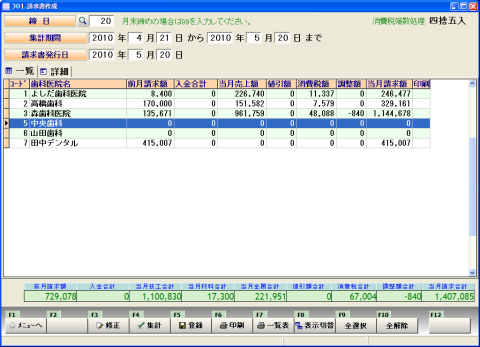
・
・
・
📩納品書を再発行したい
納品書を再発行したい場合は下記の手順で発行してください。
ご注意!
納品書を再発行した場合に、修正前のものと修正後のものを間違わないようにご注意ください。
1.患者検索メニューを表示します。
2.再発行したい日付の納品書発行日を設定し、『検索』をクリックします。
3.発行したい患者さまをダブルクリックし、『印刷』をクリックします。
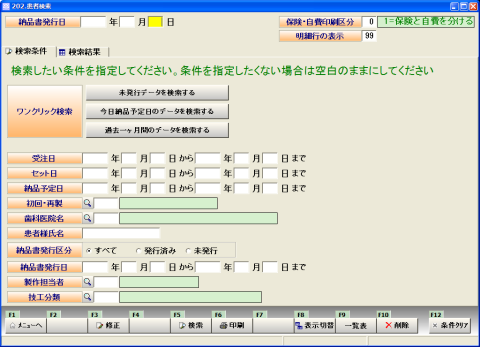
・
・
・
📩通常20日締めの医院を決算月や年末だけ月末締めで処理をしたい
通常20日締めの歯科医院を決算月や年末などでその月だけ月末締めにしたい場合、下記のように設定します。
1.月末に請求書を発行しますが、『締日』欄は20と入力します。
2.集計期間が21日から20日までの表示になっていますが、この日付を21日から月末日に修正します。
3.『集計』をクリックすると、指定した期間で集計されます。
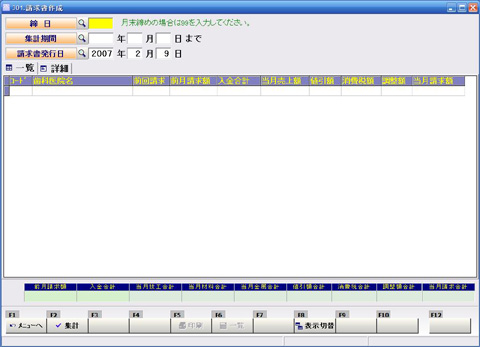
・
・
・
📩明日の日付けで納品書を発行したい
納品する時の日付に合わせた納品書を発行するには次の手順で操作します。
1.納品書発行メニューを開きます。
2.納品書発行日を納品する日に変更します。
3.発行したい患者さまを選択し、通常通り発行します。

・
・
・
📩再製料を請求したい
再製時、再製理由によっては再製料を請求する場合があります。その時は次の手順で操作します。
1.受注登録で『初回・再製』欄を『再製』にします。
2.このまま、技工物を入力していくと単価欄は『0』になります。
3.単価欄に請求したい金額を入力し、[Enter]を押します。
4.あとは、通常通り登録し、発行します。
・
・
・
📩過去に登録したデータを修正するときの注意点は?
過去に登録したデータを修正する場合は下記の点にご注意ください。
・預かり金属の使用料を修正したときは現在の在庫量から再計算します。最終残量は合いますが、途中の納品書の残量表示は再発行しない限り変わりません。
・前々月分の請求書を修正した場合は、前月分の請求書も同時に再発行してください。
・
・
・
📩備考欄の使い方について
備考欄は2種類あります。
ひとつは、患者様1人に対しての備考欄で、ここに入力された備考は印刷されず、自社使用欄となります。後日検索などしたいときに便利です。
二つ目は、補てつ物の明細ごとにある備考で、シェードなどの入力にお使いいただけます。ここに入力した内容は納品書、請求書にも印刷されます。

・
・
・
📩請求時の端数処理について
請求時、端数を値引き処理したいときには、下記の手順で操作します。
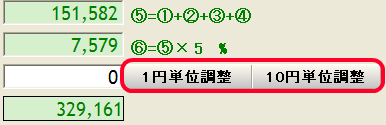
上記の例では
値引き処理前の金額が¥329,161円です。
- 『1円単位調整』をクリックしたとき→合計金額が ¥329,160円になります
- 『10円単位調整』をクリックしたとき→合計金額が¥329,100円になります
なにもクリックしなければ1円単位まで請求できます。
入力に関すること
・
・
・
📝患者名がひらがな入力になってしまった
患者名を入力しようとしてキーボードの「A」を押したら「ち」と表示されてしまうときは
入力方法が『かな』入力になっています。下記の手順で『ローマ字』入力に戻します。
- キーボードで変更する
「Alt」キーをおしたまま、「カタカナ、ひらがな」キーを押す。
- マウスクリックで変更する
画面右下に表示されている【KANA】をクリックします。
![]()
・
・
・
📝『Ag』と入力したいのに『あg』となってしまう
『Ag』と入力したいのに『あg』となってしまうときは、下記の手順で入力します。
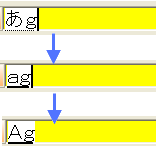
1.キーボードから『A』、『G』と入力します。画面上には左の図のように『あg』と表示されます。
2.次にキーボードの『F9』を押します。表示が『あg』から『ag』に変わります。
3.『F9』を押するたびに表示が変わっていきます。ご希望の表示になるまで『F9』を押して下さい。
・
・
・
📝ブリッヂの場合、支台歯を登録したい
ブリッヂの場合、歯式を④5⑥と入力するには下記のように入力します
1.歯式の4,5,6をクリックします。
![]()
2.もう一度4、6をクリックします。

3.支台歯の番号に丸がつきます。
・
・
・
📝基本情報を登録する際の注意点は?
納品書に集計される金額として、技工料、材料代、金属代に分かれます。『技工物登録』時に正しい区分(技工、材料、金属)を選択しておかないと材料代なのに技工料に集計されてしまうことがありますのでご注意ください。
その他の操作に関すること
・
・
・
💡納品書・請求書にでてくる社名を変更したい
有限会社から株式会社になったなど、自社名が変更になり、納品書・請求書の社名欄を変更したい場合は、CD-ROMを再度作成する必要があります。(社名は製品出荷時、CD-ROMに登録されていますので変更することができません)お手数ですが、弊社サポートセンターまたはお取引の材料店様までご相談ください。
・
・
・
💡ラボサイドワークを起動しようとすると、『すでに起動しています』と表示され立ち上がらない
ラボサイドワークを起動したとき、画面上に『すでに起動しています』というメッセージが表示される場合があります。
ラボサイドワークを実行中には、新たにラボサイドワークを起動することができないようになっています。
また、ラボサイドワークを起動していないのにこのメッセージが表示された場合は、以前の状態が残っている可能性があります。一度コンピュータの再起動を行い、再度ラボサイドワークを起動して下さい。
・
・
・
💡間違えて単価コピーをしてしまったが元に戻せる?
💡基本情報を削除する場合の注意点
登録済みの基本情報(技工分類、技工物、歯科医院、担当者)などを削除する場合、下記の点にご注意ください。
基本情報を削除した場合、新たな基本情報を同じ番号で登録する場合は、1年以上期間をあけてください。
- 受注、売上データについては基本情報の番号で管理されています。したがって、集計内容によっては過去の基本情報のデータを集計することで新たに登録した基本情報の集計データに影響を与えるためです。
- 過去に使用していた番号を再度、別の名前で入力した場合、過去のデータも復活することがあります。たとえば、歯科医院を削除し、再度別な歯科医院を入力すると、以前登録していた歯科医院の料金が新たに入力した歯科医院の料金として表示されます。
このようなことを防ぐため、なるべく一度決めた基本情報の番号は使い回しをせず、欠番にしてご利用することをお勧めします。